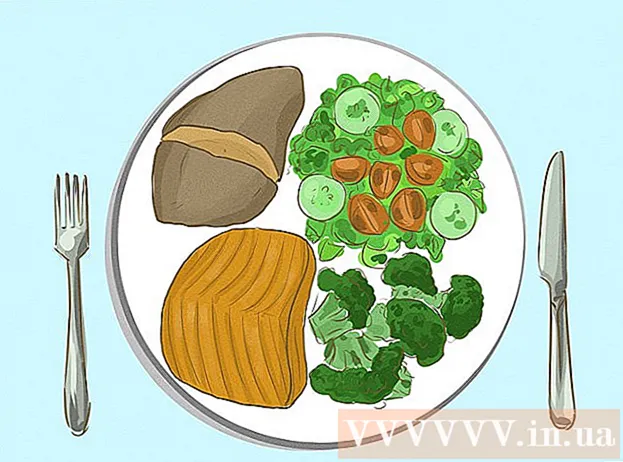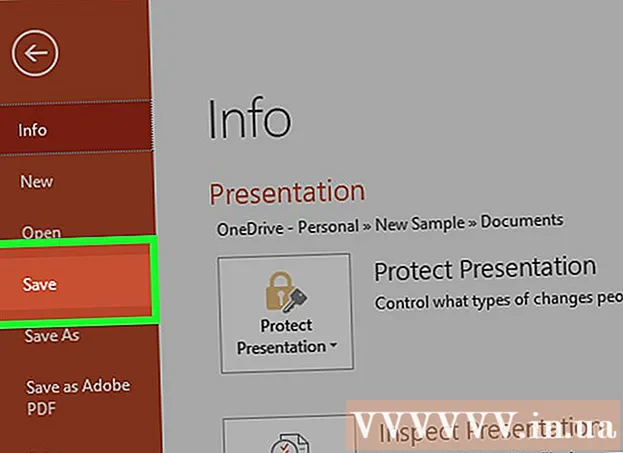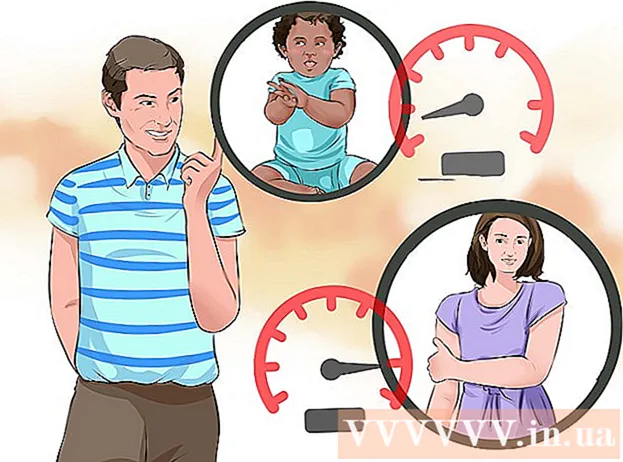Аутор:
Peter Berry
Датум Стварања:
17 Јули 2021
Ажурирати Датум:
15 Може 2024

Садржај
Овај викиХов вас учи како да сачувате копију својих Фирефок обележивача на рачунару. Напомена: Не можете то да урадите у мобилној апликацији.
Кораци
Отворите Фирефок. Апликација има икону која изгледа попут наранџасте лисице омотане плавом сфером. То морате да урадите у верзији Фирефок-а на рачунару.

Кликните на икону „Ознаке“ са оквиром водоравних линија десно од траке „Претрага“. Појавиће се падајући мени.
Кликните Прикажи све обележиваче (Прикажи све обележиваче) налази се на врху падајућег менија. Тада ће се ваша библиотека обележивача појавити у новом прозору.

Кликните Увоз и израда резервних копија (Извоз и израда резервних копија). Опције са иконом звезде и ротирајућом ознаком стрелице, смештене на врху прозора галерије обележивача. Појавиће се још један падајући мени.
Кликните Извези обележиваче у ХТМЛ ... (Извези обележиваче у ХТМЛ) при дну падајућег менија. Отвориће се прозор Филе Екплорер (Виндовс) или Финдер (Мац).

Унесите име датотеке обележивача. Унесите име које желите да користите за датотеку (нпр. „Обележивачи 2017“).
Изаберите место за складиштење. Кликните на фасциклу која се налази у левом окну прозора (на пример: Десктоп). Овде ће бити сачувана датотека са обележивачима.
Кликните сачувати (Сачувај) у доњем десном углу прозора. Датотека маркера ће бити сачувана на жељеном месту са изабраним именом. реклама
Савет
- Након што сачувате датотеку обележивача, можете је извести у други прегледач (као што је Цхроме, Сафари или Интернет Екплорер) и наставити да је користите.